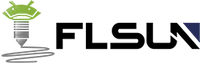Découvrez la première tablette basée sur Klipper, capable de contrôler la plupart des imprimantes 3D FDM. Le FLSUN Speeder Pad peut prendre en charge 9 types d'imprimantes et contrôler 3 imprimantes simultanément sur un seul Pad. La vitesse d'impression est augmentée entre 2 et 5 fois, améliorant la vitesse d'impression tout en garantissant la qualité.
Principaux avantages : Klipper, haute adaptabilité, haute vitesse, connectivité Wifi, grande taille, surveillance à distance. Ainsi que le firmware Klipper pré-installé, mise à jour OTA ou hors ligne via le clé USB/carte SD. L'aperçu du modèle est plus intuitif.
Comment connecter le Pad à une imprimante et lancer une impression ?
Si vous n'avez besoin de connecter qu'une seule imprimante :
Étape 1 : Téléchargez et flashez le firmware
- Si la puce de votre carte mère n'est pas 2560, téléchargez la bonne version du firmware depuis le site officiel ou Github et flashez-le sur l'imprimante.
- Si votre carte mère dispose d'une puce 2560 (si vous êtes des modèles e : vous devez d'abord débrancher l'écran de l'imprimante), ignorez le processus de flash du firmware de l'imprimante.
Étape 2 : Connecter le Pad à l'imprimante
Connectez le port 1 du Pad (les ports sur le côté droit sont dans l'ordre - de bas en haut - port1, port2, port3, et ils correspondent à Flsun1, Flsun2, Flsun3) et l'imprimante. Sortez l'adaptateur et allumez le Pad. Cliquez sur "changer d'imprimante" et sélectionnez votre imprimante, attendez que le Pad redémarre.

Si vous souhaitez connecter plusieurs imprimantes :
- Étape 1 : Téléchargez et flashez le firmware (voir ci-dessus)
- Étape 2 : Connecter le Pad à l'imprimante
Sortez l'adaptateur et allumez le Pad, cliquez sur "Actions → Imprimante → Configuration", puis connectez le Port 1, le Port 2, le Port 3 du Pad avec votre imprimante.

Remarque : les imprimantes et les ports doivent être connectés un à un. Une mauvaise association peut provoquer une surchauffe.